Распределение номеров IRQ средствами Windows
Второй раз номера прерываний распределяются операционной системой.
Windows начинает вмешиваться в произведенные BIOS'ом действия только в крайних случаях. При наличии нормального BIOS описанные здесь приемы не понадобятся. Со стороны пользователя возможны два способа распределения ресурсов ПК.
Первый способ– это полноценное использование систем ACPI и IRQ Sharing. Если системы ACPI, а соответственно и APIC, включены, то операционная система считает, что у неѐ 256 прерываний, при этом реальных
прерываний как было 16, так и осталось. Оставшиеся 240 прерываний – это виртуальные прерывания, которые являются клонами реальных. ACPI автоматически распределяет прерывания и не позволяет пользователю их менять. Если устройство соглашается работать в режиме кооперации с другим устройством, то есть все шансы, что ACPI посадит их на одну физическую линию. Если не контролировать данную ситуацию, то на одном физическом прерывании
могут оказаться практически все устройства, установленные в компьютере, даже если есть свободные прерывания. Это приведет к сильнейшему торможению всей системы и серьезным сбоям в работе.
Решение:
Плюс данного подхода в отсутствии потребности вмешательства со стороны пользователя. То есть, делать ничего не надо. Просто воткнуть в материнскую плату видеоадаптер, процессор, память и так далее, а затем поставить
операционную систему, которая нормально поддерживает ACPI. А это Windows XP или Windows 2000. Всѐ. Компьютер заработает. Именно в таком виде продаются почти все компьютеры, собранные в России. Подход прост: если
работает и тормозит – то это не гарантийный случай, а проблема пользователя.
Второй способзаключается в отказе от использования ACPI и APIC, но с параллельным использованием IRQ Sharing. Отказ от систем ACPI и APIC
означает , что операционная система знает о наличии у неѐ только 16 прерываний, а не 256, но система IRQ Sharing позволяет находиться на одном прерывании нескольким устройствам. При этом отслеживать картину прерываний уже можно, и выбирать соседей по своему усмотрению - тоже.
Решение:Для начала нужно отключить все порты, которые не используются. Не пользуетесь LPT – отключить. Не пользуетесь вторым COM- портом и дополнительными USB-каналами – та же судьба, отключить. Каждое устройство должно иметь отдельное прерывание и ни с кем не пересекаться. Это вопрос приоритетов и потребностей, потому что при использовании данного способа половина компьютера оказывается отключенной, зато всѐ остальное работает как часы. Самым первым изменением, с которого мы начнем настройку системы, будет замена ядра операционной системы для отключения функций ACPI. Как уже упоминалось ранее, после этого компьютер потеряет все энергосберегающие функции и перестанет сам выключаться после завершения работы операционной системы. Для этого нужно зайти в контрольную панель, выбрать иконку «Система», затем перейти в закладку «Оборудование» и нажать на «Диспетчер устройств». Затем открыть раздел «Компьютер» и двойным кликом нажать на «Компьютер с ACPI». Выбрать закладку «Драйвер» и нажать на кнопку «Обновить».
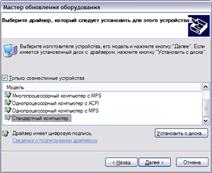

Рисунок 17 - Внешний вид экранов
Выбрать «установку из указанного места», а затем отказаться от автоматического поиска драйвера и выбрать установку драйвера вручную. В появившемся окне убрать галочку «только совместимые устройства» и выбрать драйвер «Стандартный компьютер».
После нажатия на кнопку «Далее» компьютер скопирует необходимые файлы и уйдет на перезагрузку. После перезагрузки компьютер начнет находить ВСЕ устройства заново, включая системные устройства, но будет находить драйверы для них в автоматическом режиме. Некоторые устройства не проходят
автоматическую установку, но для них достаточно выбрать автоматический поиск драйверов. После этого компьютер еще раз перезагрузится и после этого заработает в нормальном режиме. Всѐ, система ACPI отключена. Для того, чтобы снова включить ACPI, нужно повторить все вышеописанные действия, только
выбрать «Компьютер с поддержкой ACPI».
Затем следуем открыв закладку свойств конфликтующих устройств выполнить распределение ресурсов вручную.
Системы Plug and Play
Системы Plug and Play (P&P). Впервые они появились на рынке в 1995 году,
и в большинстве новых систем используются преимущества этой технологии. Раньше каждый раз при добавлении нового устройства пользователи ПК должны
были пробираться сквозь "дебри" переключателей и перемычек, а результатом чаще всего были конфликты системных ресурсов и неработающие платы.
Сейчас спецификации Plug and Play применяются в стандартах ISA, PCI, SCSI, IDE и PCMCIA.
Чтобы реализовать возможности Plug and Play, необходимо следующее:
v аппаратные средства поддержки Plug and Play;
v поддержка Plug and Play в BIOS;
v поддержка режима Plug and Play операционной системой.
Каждый из этих компонентов должен поддерживать стандарт Plug and Play, т.е. удовлетворять определенным требованиям.
Аппаратные средства. Под аппаратными средствами подразумеваются как компьютеры, так и платы адаптеров. Не надо думать, что в компьютере Plug and Play нельзя использовать старые адаптеры шины ISA. Применять их можно, но,
разумеется, преимуществ, которые предоставляет автоматическая конфигурация, уже не будет.
Возможности Plug and Play в BIOS реализуются в процессе выполнения расширенной процедуры POST при включении компьютера. BIOS идентифицирует и определяет расположение плат в слотах, а также настраивает адаптеры Plug and Play. Эти действия выполняются в несколько этапов.
1. На системной плате и платах адаптеров отключаются настраиваемые
узлы.
2. Обнаруживаются все ISA и PSI-устройства типа Plug and Play.
3. Создается исходная карта распределения ресурсов: портов, линий IRQ, каналов DMA и памяти.
4. Подключаются устройства ввода-вывода.
5. Сканируются ROM в ISA и PSI -устройствах.
6. Выполняется конфигурация устройств программами начальной загрузки, которые затем участвуют в запуске всей системы.
7. Настраиваемым устройствам передается информация о выделенных им ресурсах.
8. Запускается начальный загрузчик.
9. Управление передается операционной системе. Операционная система. В ПК можно установить как новую версию
Windows, так и расширения к имеющейся операционной системе. Операционная система должна сообщить вам о конфликтах, которые не были устранены BIOS. В зависимости от возможностей операционной системы вы можете настроить пара- метры адаптеров вручную (с экрана) или выключить компьютер и изменить
положение перемычек и переключателей на самих платах. При перезагрузке будет выполнена повторная проверка и выданы сообщения об оставшихся (или новых)
конфликтах. После нескольких "заходов" все конфликты, как правило, устраняются.
